안녕하세요. 미뇽입니다.
클라우드, 이제는 IT 분야에 계신 분들이라면 누구나 한 번쯤은 다뤄보거나 고민해 보는 기술이 되었죠? 저도 대기업에서 IT 개발자로 일하면서 클라우드의 중요성을 매일같이 체감하고 있는데요, 회사 업무와는 별개로 개인적인 코딩 프로젝트를 마음껏 돌려보거나 새로운 클라우드 기술들을 부담 없이 테스트해보고 싶다는 갈증이 항상 있었어요. 하지만 아시다시피 개인적으로 클라우드 서비스를 이용하려면 이런저런 비용이 만만치 않아서 선뜻 시작하기 어려울 때가 많잖아요.
그래서 오늘은 바로 그런 금전적인 부담은 확! 낮추고 클라우드 경험은 제대로! 쌓을 수 있는 아주 좋은 방법, 바로 오라클 클라우드(OCI)의 무료 티어(Free Tier) 계정을 만드는 상세한 과정을 여러분과 함께 차근차근 공유해 드리려고 합니다. 계정 만드는 과정 자체는 크게 어렵지 않지만, 처음 접하시는 분들은 낯선 용어나 절차 때문에 예상치 못한 곳에서 시간을 허비하실 수도 있거든요. 제가 직접 계정을 만들면서 겪었던 소소한 경험과 주의사항까지 녹여냈으니, 이 글만 따라오시면 분명 순조롭게 여러분만의 무료 클라우드 계정을 만드실 수 있을 거예요! 자, 그럼 설레는 마음으로 함께 시작해볼까요?
오라클 클라우드 무료 티어, 왜 매력적일까요?
본격적으로 계정 만들기에 앞서, 제가 왜 OCI 무료 티어를 추천하는지 잠깐 이야기하고 넘어갈게요. 물론 다른 좋은 클라우드 서비스들도 많지만, OCI는 ‘Always Free’라는 이름으로 평생 무료로 사용할 수 있는 꽤나 쏠쏠한 자원들을 제공한다는 큰 장점이 있어요. 예를 들어, 우리가 오늘 워드프레스를 설치했던 것과 같은 기본적인 가상 서버(VM) 2개, 개발에 필요한 꽤 넉넉한 스토리지, 심지어 로드밸런서 같은 네트워킹 서비스까지 무료로 사용할 수 있답니다.
이 정도면 개인 블로그 운영은 기본이고, 간단한 웹 애플리케이션을 개발해서 배포해보거나, 데이터베이스 연동 테스트, 아니면 리눅스 서버 환경에 익숙해지기 위한 학습용으로도 정말 충분하다고 생각해요. 저도 이 무료 자원들 덕분에 새로운 아이디어가 떠오를 때마다 비용 걱정 없이 바로바로 프로토타입을 만들어보거나 다양한 오픈소스를 테스트해보는 용도로 아주 유용하게 활용하고 있답니다. 마치 저만의 작은 디지털 실험실이 생긴 기분이랄까요?
오라클 클라우드 무료 티어 계정 만들기
자, 이제 본격적으로 오라클 클라우드 무료 티어 계정 생성 여정을 떠나보겠습니다. 아래 단계를 스크린샷 보듯 천천히 따라와 주세요!
오라클 클라우드 무료 티어 페이지 접속
모든 일에는 시작이 있겠죠? 오라클 클라우드 무료 티어 신청 페이지로 먼저 이동합니다.
접속 링크: 👉 https://www.oracle.com/cloud/free
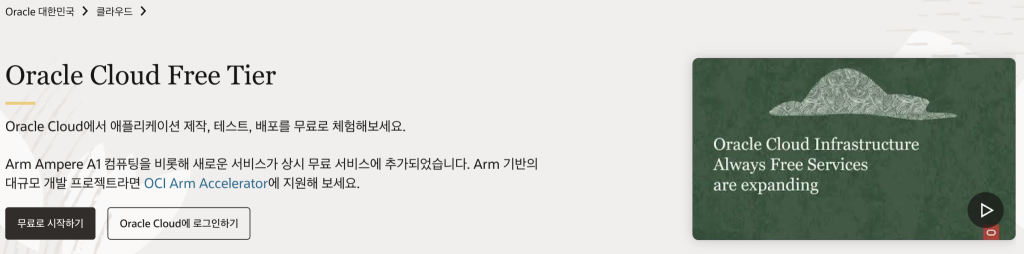
페이지에 접속하셨다면, “무료로 시작하기 (Start for Free)” 버튼을 찾아 클릭해주세요!
기본 정보 입력 및 이메일 인증
버튼을 클릭하면 여러분의 기본적인 정보를 입력하는 화면이 나타납니다.
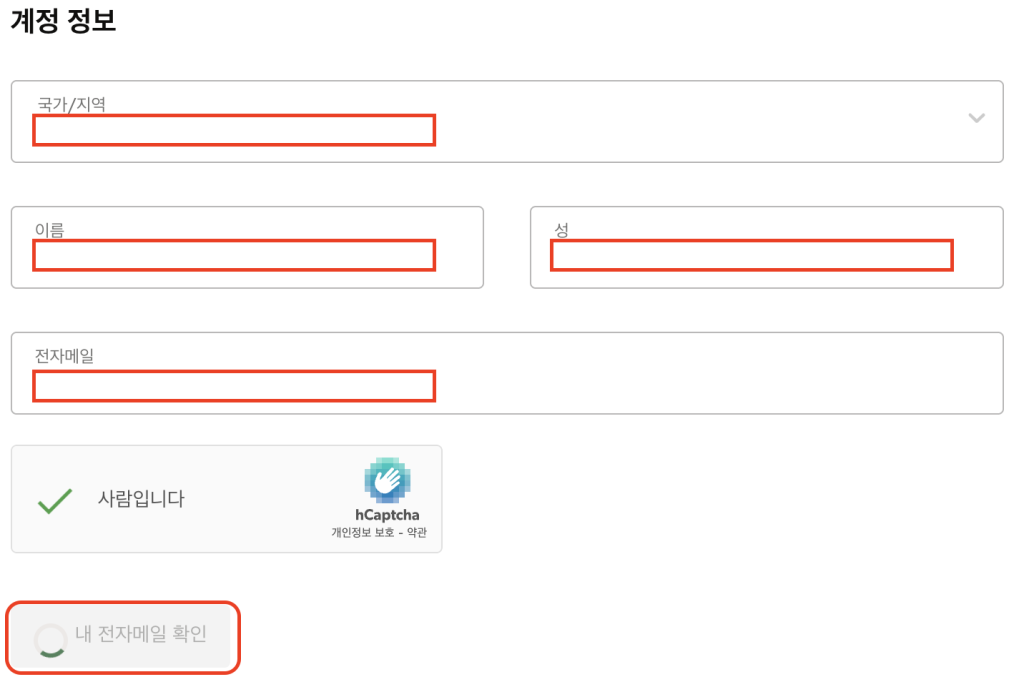
- Country/Territory (국가): 당연히
South Korea(대한민국)를 선택해야겠죠? - First Name (이름): 본인의 이름을 영문으로 입력합니다. (예: Gildong)
- Last Name (성): 본인의 성을 영문으로 입력합니다. (예: Hong)
- Email (이메일): 오라클 클라우드 계정으로 사용하고 싶은 여러분의 이메일 주소를 정확히 입력해주세요. 이 이메일로 계정 활성화 링크뿐만 아니라 중요한 알림들이 오기 때문에, 자주 확인하고 안전하게 관리할 수 있는 이메일 주소를 사용하시는 것이 좋습니다.
위 정보를 모두 꼼꼼히 입력했다면 “내 전자 메일 확인 (Verify my email)” 버튼을 클릭합니다.
이메일 인증 진행하기 (놓치면 안 돼요!):
- 버튼을 클릭하면 방금 입력한 이메일 주소로 오라클에서 인증 메일을 발송합니다. 이제 여러분의 메일함으로 이동해서 “Verify your email to create your Oracle Cloud” (또는 이와 유사한 제목)의 이메일이 잘 도착했는지 확인해주세요. 스팸 메일함도 가끔 확인해보는 센스!
- 수신된 이메일을 열어보면 “Verify email” 이라는 버튼이 있을 거예요. 이 버튼을 클릭하면 드디어 다음 단계인 계정 비밀번호 설정 페이지로 이동하게 됩니다.
⭐ 팁: 이메일 인증 과정에서 가끔 작은 문제가 생길 때가 있어요. 예를 들어, 여러 번 인증을 시도하거나, 다른 PC나 모바일 기기에서 이메일을 확인한 후 원래 계정 생성을 진행하던 PC에서 계속하려고 하면 일시적으로 진행이 제한될 수 있다고 합니다. 혹시 “제한이 발생했다”는 메시지가 보이더라도 너무 당황하지 마시고, 오라클에서 안내하는 대로 5분 정도 차분히 기다렸다가 다시 시도해보시면 대부분 정상적으로 진행되더라고요. 마음을 비우고 커피 한 잔 하고 오시는 것도 방법입니다!
계정 비밀번호 및 클라우드 계정 이름(테넌시), 홈 리전 설정
이메일 인증이라는 첫 관문을 통과하셨다면, 이제 본격적으로 여러분의 클라우드 계정을 구체화하는 단계입니다.
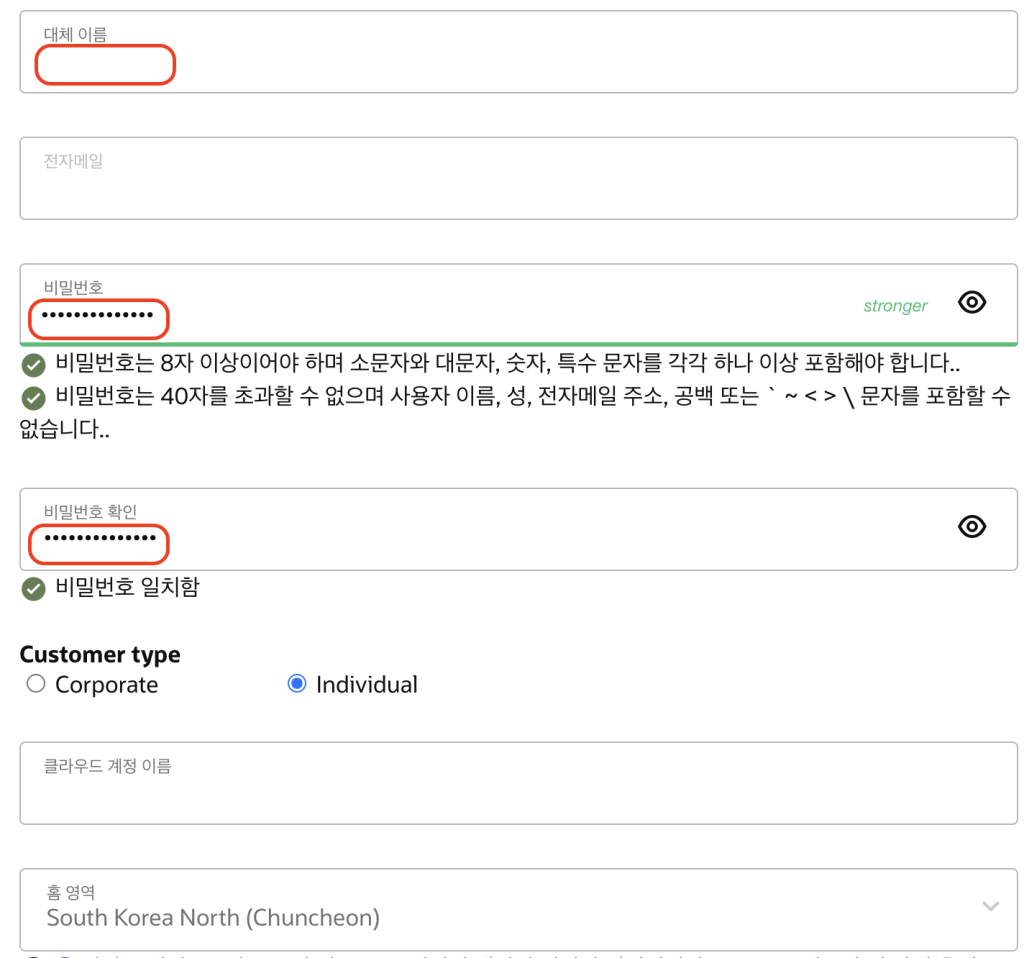
오라클 클라우드 계정에 로그인할 때 사용할 비밀번호를 입력하고, 확인을 위해 한 번 더 입력합니다. 앞으로 자주 사용하게 될 비밀번호이니만큼, 보안을 위해 숫자, 대소문자, 특수문자를 골고루 조합하여 추측하기 어려운 강력한 비밀번호를 만드시는 것, 아무리 강조해도 지나치지 않겠죠? 저도 비밀번호 관리 도구를 사용해서 서비스마다 다르고 복잡한 비밀번호를 사용하려고 노력 중이랍니다.
Customer Type (고객 유형): 특별한 사업자 등록 목적이 아니라면 대부분의 개인 사용자분들은 Individual (개인) 을 선택하시면 됩니다.
Cloud Account Name (클라우드 계정 이름 / 테넌시 이름): 이 부분이 처음엔 조금 낯설 수 있는데요, 쉽게 말해 여러분의 오라클 클라우드 환경 전체를 식별하는 고유한 이름, 즉 테넌시(Tenancy) 이름을 설정하는 곳이라고 생각하시면 됩니다.
Home Region (홈 리전): 다음으로 중요한 선택은 바로 홈 리전입니다. 홈 리전은 여러분의 클라우드 자원(VM, 스토리지 등)이 물리적으로 위치하게 될 데이터센터 지역을 의미하는데요, 이 선택은 한번 하고 나면 절대로! 바꿀 수 없기 때문에 정말 신중하게 결정하셔야 합니다.
**국내에 계신 사용자분들이라면 당연히 *접속 속도나 지연 시간(latency)을 고려*해야겠죠? *South Korea Central (Seoul) (서울)* 또는 South Korea North (Chuncheon) (춘천) 리전을 선택하시는 것이 일반적이고 가장 좋은 선택입니다. 저는 주로 서울 리전을 선호하는데, 여러분의 상황에 맞게 선택하시면 됩니다.
⚠️ 홈 리전은 계정 가입 후에는 절대 변경할 수 없습니다! 여러분이 주로 접속할 위치, 그리고 서비스할 대상 사용자의 위치를 고려해서 최적의 리전을 선택해주세요.
주소 정보 입력 (꼼꼼함이 생명! 카드 등록 성공의 열쇠!)
다음은 여러분의 주소 정보를 입력하는 단계입니다. 이 부분도 정확성이 중요해요!
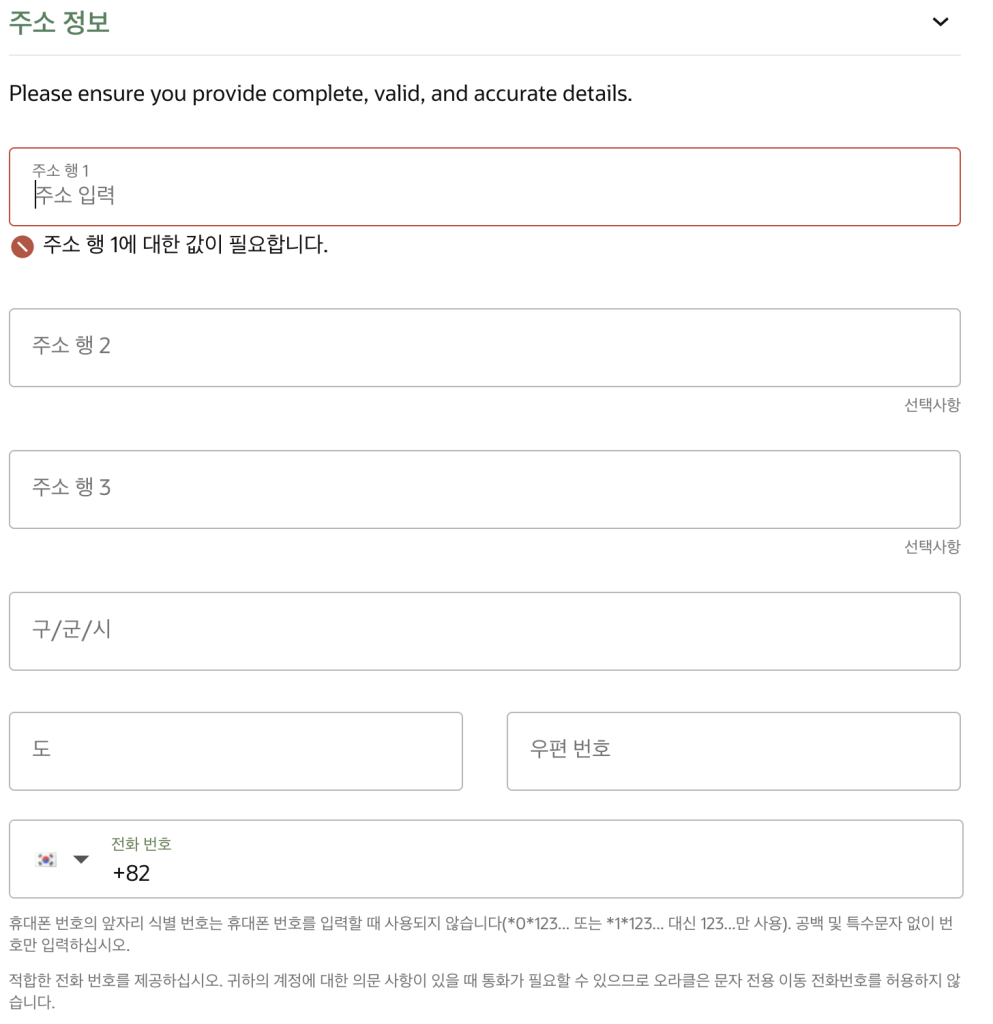
카드사에 등록된 본인의 영문 주소와 우편번호를 한 글자 한 글자 정확하게 입력해야 합니다. 여기서 입력하는 영문 주소와 우편번호가 실제 결제에 사용할 카드에 등록된 해외 청구지 주소 정보와 정확히 일치하지 않으면 카드 등록이 거부될 수 있습니다! “나는 한국 주소인데 무슨 해외 청구지?” 싶으실 수 있지만, 해외 서비스들은 보통 이런 방식으로 주소 일치 여부를 확인하더라고요. 그러니 카드사에 등록된 정보를 미리 확인하시거나, 네이버 영문주소 변환기 등을 활용해서 도로명 주소 기반의 정확한 영문 주소 및 우편번호를 입력해주세요. 여기서 시간을 아끼는 것이 전체 과정을 부드럽게 만드는 지름길입니다!
결제 수단 등록
“아니, 무료 티어라면서 왜 자꾸 카드 정보를 달라는 거야?” 하고 의아해하시는 분들이 분명 계실 거예요. 저도 처음엔 그랬으니까요!
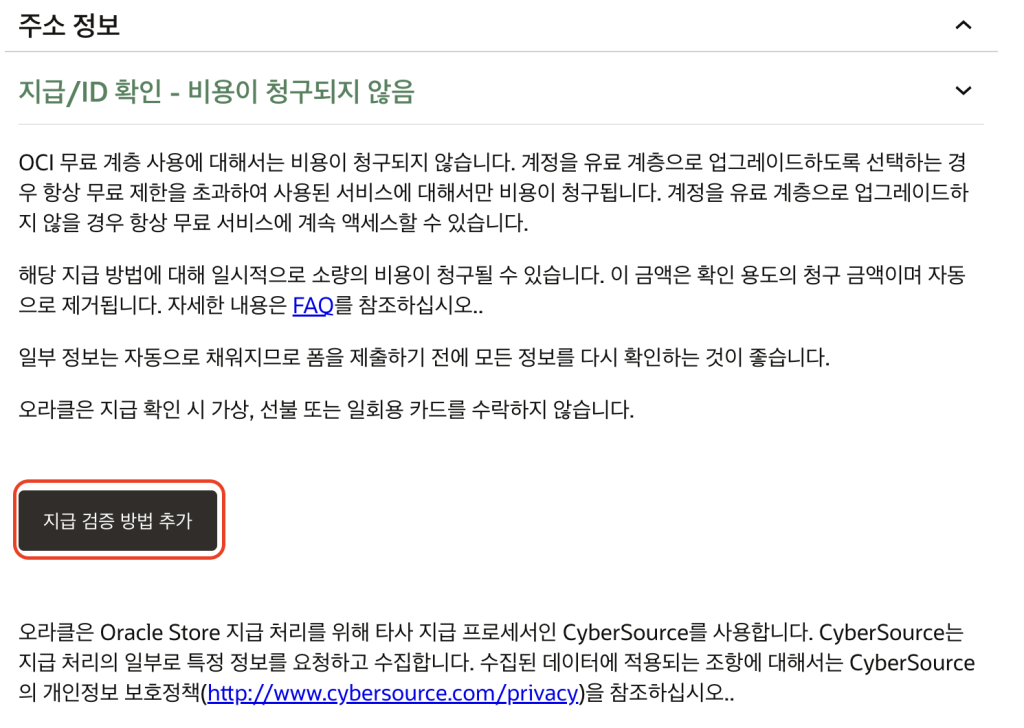
- 계정 인증을 위해 해외 결제가 가능한 신용카드 또는 체크카드(Visa, Mastercard 등 로고가 있는) 정보가 필요합니다.
- 화면의 안내에 따라 “지급 검증 방법 추가 (Add payment verification method)” (또는 유사한 문구)를 클릭한 후 카드 번호, 유효 기간, CVC 번호 등의 정보를 정확히 입력합니다.
오라클 클라우드에서 카드 정보를 요구하는 주된 이유는 두 가지입니다. 첫째는 실제 사용자인지 확인하고 무분별한 계정 생성을 방지하기 위한 신원 확인 절차이고, 둘째는 나중에 혹시라도 유료 서비스를 사용하게 될 경우를 대비한 결제 수단 확보 목적입니다. 하지만 우리가 목표로 하는 것은 ‘무료 티어’ 사용이잖아요? 오라클은 여러분이 명시적으로 유료 서비스로 업그레이드하거나 약정된 무료 사용량을 초과하지 않는 이상, 절대로! 임의로 요금을 청구하지 않습니다. 저도 처음엔 “혹시 나도 모르게 요금 나가는 거 아니야?” 하고 조마조마했는데, 몇 년째 무료 범위 내에서 아주 잘 사용하고 있답니다. 가끔 카드 유효성 확인을 위해 아주 적은 금액(예: 1달러)이 결제되었다가 바로 취소되는 경우는 있을 수 있지만, 이건 실제 청구가 아니니 안심하셔도 됩니다. 그래도 항상 클라우드 콘솔에서 자신의 서비스 사용량은 주기적으로 확인하는 습관을 들이시면 더욱 안심하고 사용하실 수 있겠죠?
드디어 계정 생성 완료! 이제 진짜 시작입니다!
모든 정보를 정확히 입력하고, 카드 등록이라는 마지막 관문까지 통과하셨다면, 이제 정말로 마지막 버튼 클릭 하나만 남았습니다!
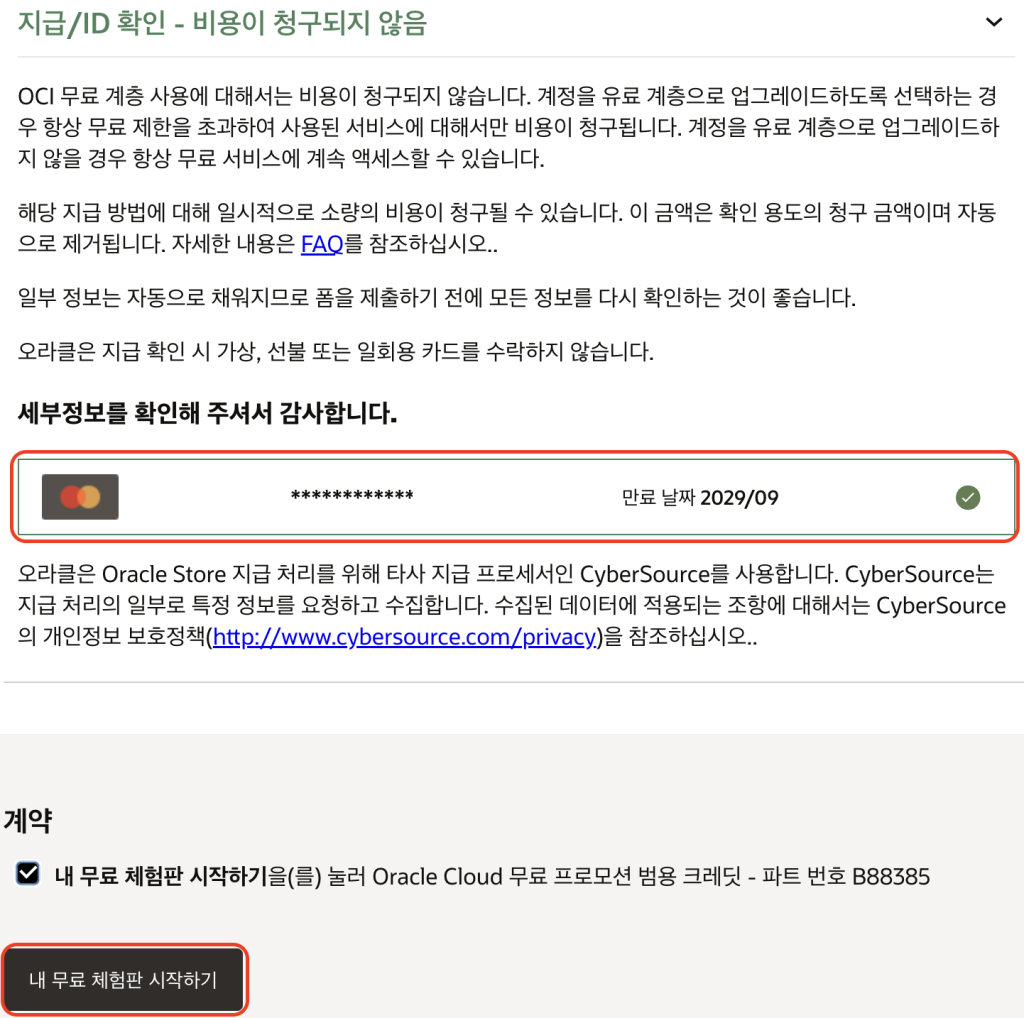
계약에 동의한다는 의미로 체크박스에 표시한 후, “내 무료 체험판 시작하기 (Start my free trial)” 를 클릭합니다!
드디어 여러분의 이름으로 된 오라클 클라우드(OCI) 계정이 성공적으로 생성됩니다! 여기까지 오시느라 정말 수고 많으셨습니다! 진심으로 축하드려요! 🎉 이제 여러분은 강력한 클라우드 컴퓨팅 파워를 무료로 활용할 수 있는 멋진 도구를 손에 넣으신 겁니다!
오라클 클라우드 대시보드 로그인하기
계정이 성공적으로 만들어졌다는 메시지를 확인하셨다면, 이제 설레는 마음으로 여러분의 클라우드 관리 콘솔, 즉 대시보드에 로그인해 볼 차례입니다.
오라클 클라우드 로그인 페이지 바로 가기: 👉 https://www.oracle.com/kr/cloud/sign-in.html
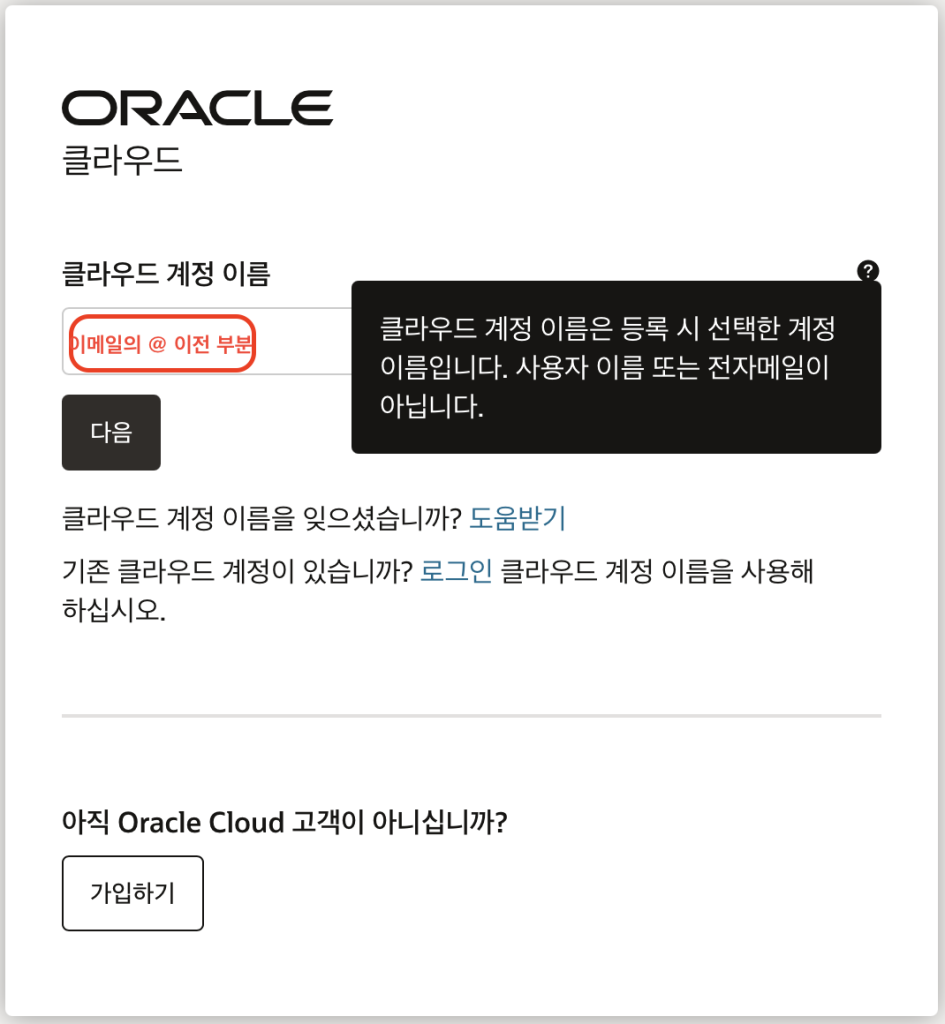
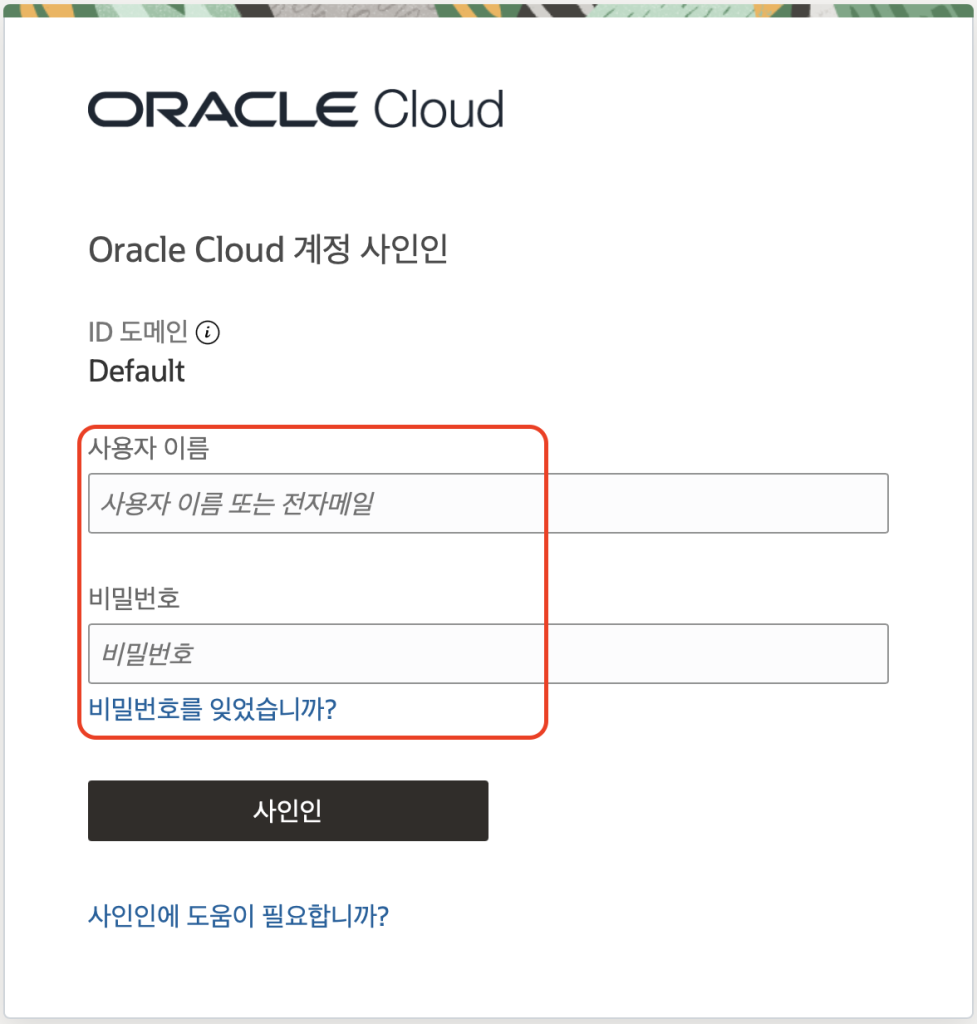
로그인 페이지에 접속하면, 아마 가장 먼저 “Cloud Account Name (클라우드 계정 이름)” 을 입력하라는 칸이 보일 거예요. 여기에 바로 3단계에서 여러분이 직접 설정했거나 시스템이 제안했던 그 중요한 테넌시 이름 (Cloud Account Name) 을 정확하게 입력하고 “Next” (또는 “다음”) 버튼을 클릭합니다. (간혹 이메일 주소의 ‘@’ 앞부분을 입력하라고 안내되기도 하는데, 보통은 앞서 설정한 테넌시 이름을 사용합니다. 헷갈리지 않게 잘 기억해두셨죠?)
테넌시 이름이 확인되면, 다음 화면에서 가입 시 사용했던 여러분의 이메일 주소와 직접 설정했던 비밀번호를 입력하여 최종적으로 로그인합니다.

로그인에 성공하면 드디어 오라클 클라우드의 화려한(때로는 조금 복잡해 보이는) 대시보드가 여러분을 맞이할 거예요! 이 대시보드가 바로 앞으로 여러분이 가상 머신(VM) 인스턴스도 만들고, 데이터베이스도 설정하고, 스토리지도 활용하고, 다양한 클라우드 네이티브 서비스를 경험하게 될 여러분만의 소중한 작업 공간이자 놀이터랍니다. 처음엔 메뉴도 많고 뭐가 뭔지 조금 어리둥절할 수 있지만, 너무 걱정 마세요. 하나씩 클릭해보고 이것저것 만져보면서 익숙해지면 금방 내 집처럼 편안하게 느껴지실 거예요!
마무리하며
자, 이렇게 오라클 클라우드 무료 티어 계정을 만드는 모든 과정을 저와 함께 한 단계 한 단계 밟아보았습니다. 어떻게, 생각보다 할만하셨나요? 물론 계정 하나 만드는 과정에도 입력할 정보도 많고 확인해야 할 절차도 있어서 처음엔 조금 복잡하게 느껴지실 수도 있을 거예요. 하지만 이 글을 나침반 삼아 차근차근 따라오시면 분명 어렵지 않게 성공적으로 여러분만의 무료 클라우드 계정을 만드실 수 있을 거라고 확신합니다!
이제 여러분은 비용 걱정 없이 다양한 클라우드 서비스를 마음껏 실험해 보고 경험을 쌓을 수 있는 정말 멋진 놀이터를 얻으신 겁니다! 이 무료 계정을 발판 삼아 클라우드의 무궁무진한 가능성을 마음껏 탐험해보시고, 여러분의 아이디어를 현실로 만들어보시길 진심으로 응원합니다. 저도 앞으로 이 블로그를 통해 OCI 무료 티어를 활용해서 할 수 있는 재미있고 유용한 정보들을 꾸준히 공유해 드릴 예정이니, 앞으로도 많은 관심 부탁드려요!
"이 포스팅은 쿠팡 파트너스 활동의 일환으로, 이에 따른 일정액의 수수료를 제공받습니다."
핑백: Oracle Cloud VM Instance 에 WordPress 설치하기 – Tasting Everything
핑백: Wordpress 블로그에 SSL 인증서 설치로 https 지원하기 – Tasting Everything